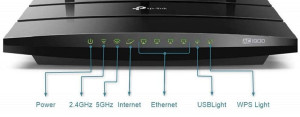امروزه داشتن اینترنت پرسرعت به یکی از نیازهای اساسی هر خانه یا محل کاری تبدیل شده، اما تا وقتی مودم بدرستی کار نکند، تجربه آنلاین ما هم پر از دردسر میشود. در این میان، مودمهای تی پی لینک به عنوان یکی از محبوبترین گزینهها در بازار، انتخاب بسیاری از کاربران هستند. اما نکته مهمی که اغلب نادیده گرفته میشود، آشنایی با چراغهای این مودمهاست؛ همان چراغهای کوچک اما پُرمعنا که به سادگی میتوانند رازهای زیادی درباره وضعیت اتصال اینترنت، وای فای یا خط تلفن شما فاش کنند. چراغ های مودم تی پی لینک شاید به ظاهر فقط یک چشمک ساده باشد، اما همین روشن یا خاموش بودن هر چراغ میتواند تفاوت بین یک اینترنت روان و یک قطعی خسته کننده را مشخص کند.
اگر بدانید هر چراغ چه مفهومی دارد، میتوانید بدون نیاز به تماس با پشتیبانی، خیلی سریع مشکل را پیدا و حتی رفع کنید. این مقاله دقیقاً با همین هدف نوشته شد تا به شما کمک کند تنظیمات چراغ های مودم تی پی لینک را به راحتی انجام دهید. پس برای کسب اطلاعات بیشتر با ما همراه شوید.
مفهوم هر کدام از چراغ های مودم تی پی لینک چیست؟
در نگاه اول، چراغهای کوچک روی مودم ممکن است بیاهمیت به نظر برسند، اما واقعیت این است که همین چراغها میتوانند تمام وضعیت شبکه، اتصال اینترنت و سلامت دستگاه را به ما نشان دهند. اگر بدانیم هرکدام چه نقشی دارد، در زمان بروز مشکل به راحتی میتوانیم بدون نیاز به تماس با پشتیبانی یا صرف وقت زیاد تشخیص دهیم ایراد از کجاست. در ادامه نگاهی دقیقتر داریم به عملکرد هر چراغ روی مودم تی پی لینک خواهیم داشت.
چراغ پاور (Power)
این چراغ نمایانگر روشن بودن مودم و دریافت صحیح برق توسط دستگاه است. در حالت عادی باید به صورت ثابت روشن باشد. اگر با وجود اتصال صحیح آداپتور به برق، این چراغ روشن نشود، ممکن است مشکل از آداپتور یا حتی آسیب داخلی مودم باشد. در واقع، این چراغ اولین نشانه سلامت کلی دستگاه محسوب میشود.
چراغ DSL
این چراغ وضعیت اتصال بین مودم و مرکز مخابراتی را نشان میدهد. پس از روشن شدن مودم، حدود ۳۰ ثانیه زمان لازم است تا چراغ DSL به صورت ثابت روشن شود. اگر این چراغ خاموش یا دائم در حال چشمک زدن باشد، معمولاً به معنای وجود مشکلی در سیمکشی تلفن، پریز یا حتی رانژه نشدن خط تلفن شماست. روشن بودن این چراغ یعنی ارتباط فیزیکی با مرکز مخابراتی برقرار است.
چراغ اینترنت (Internet)
این چراغ نشان میدهد که آیا مودم شما به اینترنت جهانی متصل شده یا خیر. اگر چراغ DSL روشن باشد اما چراغ اینترنت خاموش یا قرمز باشد، احتمالاً مشکل از سمت سرویس دهنده اینترنت است یا مودم به تنظیم مجدد نیاز دارد. همچنین اگر این چراغ در حال چشمک زدن باشد، به معنای انتقال داده و فعالیت اینترنتی در جریان است.
چراغ وای فای (Wi-Fi / WLAN)
این چراغ نشان میدهد که وای فای مودم فعال است یا نه. معمولاً چشمک زدن این چراغ یعنی وای فای در حال فعالیت بوده و دستگاههایی در حال استفاده از آن هستند. اگر این چراغ خاموش باشد، به این معناست که وای فای مودم غیرفعال شده و نیاز است مجدداً از طریق دکمه WLAN یا پنل تنظیمات، آن را روشن کنید.
چراغ WPS
چراغ WPS به وضعیت قابلیت اتصال سریع و ایمن بین مودم و دستگاهها اشاره دارد. اگر این قابلیت فعال باشد، ممکن است چراغ آن چشمک بزند. با اینحال، از آنجایی که فعال کردن WPS میتواند امنیت شبکه وای فای را کاهش دهد، معمولاً پیشنهاد میشود که از آن استفاده نکنید مگر در شرایط ضروری.
چراغ پورتهای LAN
چراغهای مربوط به پورتهای LAN، وضعیت اتصال مودم به سایر دستگاهها مانند کامپیوتر، پرینتر، تلویزیون یا کنسول بازی را نمایش میدهند. اگر کابل شبکه به درستی به یکی از پورتها وصل شده باشد، چراغ مربوط به آن پورت روشن میشود و معمولاً چشمک میزند. این چراغها نشان میدهند که تبادل اطلاعات میان مودم و دستگاه برقرار است.
آموزش تنظیمات چراغ های مودم تی پی لینک
اتصال مودم به خط تلفن
برای شروع تنظیمات مودم تی پی لینک، ابتدا باید دستگاه را از طریق کابل تلفن به خط رانژه متصل کنید. این کار معمولاً با استفاده از یک دو شاخه معمولی یا سوکت تلفن انجام میشود. در صورتی که اتصال به درستی برقرار شود، پس از حدود ۳۰ ثانیه، چراغ DSL باید روشن و ثابت بماند. توجه داشته باشید استفاده از دو شاخههای ضدبرق توصیه نمیشود؛ چون این ابزارها ممکن است باعث ایجاد نویز روی خط و قطع و وصل شدن ارتباط اینترنت شوند که در نهایت کیفیت اتصال را کاهش میدهد.
استفاده از اسپلیتر (Splitter)
اگر میخواهید بهصورت همزمان از خط تلفن برای استفاده از مودم و گوشی تلفن بهره ببرید، باید از یک اسپلیتر استفاده کنید. این قطعه که درگاهی به نام Line برای ورودی و دو خروجی به نامهای Phone و Modem دارد، نویز و تداخل را از بین میبرد. کابل تلفن را از پریز به ورودی Line اسپلیتر متصل کرده و خروجی Modem را به پورت DSL پشت مودم وصل کنید. در صورت نیاز به اتصال گوشی تلفن، از خروجی Phone یک کابل به تلفن بکشید. اگر از دو پریز جداگانه استفاده میکنید، کافیست تنها برای خط تلفن از اسپلیتر بهره ببرید.
- برای خرید بهترین نوع اسپلیتر با توجه به مودم خود همین حالا کلیک کنید!
اتصال مودم به سیستم
برای اتصال مودم به کامپیوتر یا لپ تاپ، دو روش در اختیار دارید: اتصال با کابل شبکه یا به صورت بیسیم. در حالت اول، کافیست یک سر کابل LAN را به پورت شبکه در پشت مودم و سر دیگر آن را به پورت LAN سیستم خود متصل کنید. در روش دوم که بیسیم است، دستگاههایی مثل موبایل، تبلت یا لپ تاپ میتوانند با شناسایی وای فای مودم و وارد کردن رمز، به اینترنت وصل شوند. هر دو روش امکان ورود به تنظیمات مودم را فراهم میکنند.
ورود به پنل تنظیمات مودم تی پی لینک
برای پیکربندی مودم، مرورگر خود را باز کرده و در نوار آدرس، IP مودم یعنی ۱۹۲٫۱۶۸٫۱٫۱ را وارد کنید. پس از باز شدن صفحه ورود، نام کاربری و رمز عبور را که به صورت پیش فرض هر دو “admin” هستند، وارد نمایید. پس از ورود به داشبورد، از قسمت بالای صفحه گزینه Quick Start و سپس Run Wizard را انتخاب کرده و فرآیند تنظیمات را با زدن گزینه Next ادامه دهید.
انجام تنظیمات اتصال اینترنت (PPPoE/PPPoA)
در گام بعدی، از لیست مناطق، گزینه Tehran را برگزینید و روی Next کلیک کنید. نوع اتصال را روی حالت PPPoE/PPPoA قرار دهید و در ادامه اطلاعات اتصال اینترنتی شامل Username، Password، VPI و VCI را که از شرکت سرویس دهنده اینترنت (مثلاً پیشگامان) دریافت کردهاید، وارد نمایید. نوع اتصال را روی PPPoE/LLC تنظیم کرده و به مرحله بعدی بروید.
تنظیمات وای فای مودم تی پی لینک
در بخش مربوط به تنظیمات وایرلس، گزینه Access Point را فعال کنید تا وای فای مودم روشن شود. سپس در قسمت SSID، یک نام دلخواه برای شبکه وای فای خود وارد کنید و Broadcast SSID را روی حالت Yes قرار دهید تا شبکه شما برای دستگاهها قابل مشاهده باشد. در بخش امنیت، گزینه WPA2-PSK را انتخاب کرده، نوع رمزنگاری را AES تعیین کنید و در قسمت Pre-Shared Key، رمزی حداقل ۸ کاراکتری وارد نمایید. در پایان روی Next کلیک کنید تا به مرحله نهایی برسید.
تکمیل مراحل کانفیگ مودم تی پی لینک
پس از وارد کردن تنظیمات مورد نیاز، در صفحه پایانی تنها کافی است روی گزینه Next کلیک کنید تا مودم راه اندازی شود. اگر همه مراحل به درستی انجام شده باشند، چراغ اینترنت روی مودم روشن خواهد شد که نشانهای از اتصال موفق دستگاه به شبکه جهانی است. از این مرحله به بعد، مودم شما آماده استفاده است و میتوانید به راحتی با دستگاههای مختلف به اینترنت متصل شوید.
ریست کردن مودم تی پی لینک
در صورتی که نیاز به بازگرداندن مودم به تنظیمات کارخانهای دارید، دو روش وجود دارد. روش اول، ریست نرم افزاری است که از طریق ورود به پنل مودم انجام میشود؛ کافیست وارد بخش Maintenance شوید، گزینه Sys Restart را انتخاب کرده و حالت Factory Default Setting را بزنید. در روش دوم که سخت افزاری است، باید دکمه Reset که معمولاً پشت مودم قرار دارد را به مدت حدود ۱۵ ثانیه نگه دارید تا چراغ DSL شروع به چشمک زدن کند. این کار مودم را به تنظیمات اولیه بازمیگرداند.
جلوگیری از هک شدن وای فای مودم
برای محافظت از شبکه وای فای در برابر نفوذ و هک، یکی از مهمترین اقداماتی که باید انجام دهید، غیرفعال کردن قابلیت WPS مودم است. این ویژگی که اجازه اتصال سریع بدون رمز را میدهد، آسیب پذیریهایی دارد و میتواند درگاه نفوذ برای هکرها باشد. توصیه میشود دکمه WPS که در پشت اکثر مودمهای تی پی لینک قرار دارد را غیرفعال کنید. همچنین میتوانید از طریق پنل تنظیمات مودم، در بخش Wireless، گزینه Use WPS را روی No قرار دهید. در ادامه، بهتر است برای امنیت بیشتر، نام و رمز وای فای خود را نیز تغییر دهید و تنظیمات را ذخیره کنید.

خرید مودم تی پی لینک با قیمتی مناسب و کیفیت بالا
اگر به دنبال خرید مودم تی پی لینک با کیفیت بالا و قیمت مقرون به صرفه هستید، کلینیک تخصصی فیبر نوری یکی از بهترین گزینهها برای شماست. این مجموعه با ارائه مدلهای متنوع از برند معتبر TP-Link، پاسخگوی نیاز کاربران خانگی و سازمانی است و محصولات خود را با گارانتی معتبر و مشاوره تخصصی عرضه میکند. خرید از کلینیک تخصصی فیبر نوری به معنای دسترسی به مودمهای اورجینال، قیمت رقابتی و پشتیبانی حرفهای است که خیال شما را از بابت کیفیت و خدمات پس از فروش راحت میسازد.
سخن آخر
در پایان باید گفت، دانستن عملکرد و تنظیمات چراغهای مودم تی پی لینک نه تنها به درک بهتر وضعیت اتصال اینترنت کمک میکند، بلکه در شناسایی سریع مشکلات و صرفه جویی در زمان نقش مهمی دارد. هر چراغ روی مودم، پیام مشخصی درباره عملکرد دستگاه دارد؛ از روشن بودن پاور تا چشمک زدن وای فای یا قطع بودن اینترنت. با آشنایی با معنای این چراغها، کاربران میتوانند بدون نیاز به پشتیبانی فنی، بسیاری از اختلالات را خودشان برطرف کرده و تجربهای پایدار و روان از اینترنت خانگی داشته باشند. در این مقاله به بررسی آموزش تنظیمات چراغ های مودم تی پی لینک پرداختیم. شما عزیزان میتوانید سوالات خود را در این زمینه با کارشناسان ما در میان بگذارید.